一、惠普2138打印机DeskJet最新安装驱动win10打印机介绍
惠普DeskJet 2138是一款经济实用的喷墨多功能一体机,支持打印、复印和扫描。其特点包括紧凑设计、低成本打印和无线连接功能(需配置),适用于家庭办公、学生作业及小型文档处理。

二、惠普2138打印机DeskJet最新安装驱动win10打印机驱动兼容性
该驱动兼容Windows 11、Windows 10(32/64位)、Windows 8.1(32/64位)、Windows 7(32/64位)及macOS 10.15及以上版本。不支持Windows XP或更旧系统。
三、惠普2138打印机DeskJet最新安装驱动win10驱动安装步骤
- 点击下载惠普2138打印机DeskJet最新安装驱动win10驱动
- 双击下载的安装包等待安装完成
- 点击电脑医生->打印机驱动
- 确保USB线或网络链接正常
- 驱动安装完成之后重启电脑,打开电脑医生->打印机连接
(由金山毒霸-电脑医生,提供技术支持)
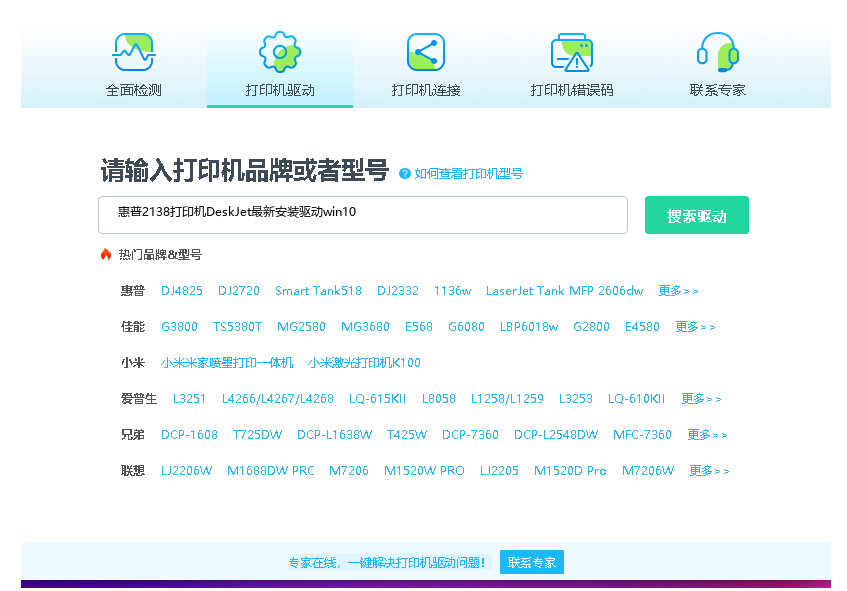

四、惠普2138打印机DeskJet最新安装驱动win10打印机其他信息
1、常见驱动错误及解决方法
常见错误包括'驱动无法安装'或'打印机不响应'。解决方法:1. 以管理员身份运行安装程序;2. 暂时禁用防火墙或杀毒软件;3. 确保打印机电源和连接线正常;4. 通过Windows设备管理器删除旧驱动后重试。
2、遇到脱机问题怎么办?
若打印机显示脱机,首先检查物理连接和电源。然后在Windows设置中进入'设备' > '打印机和扫描仪',选择HP 2138并点击'打开队列'。在菜单中取消勾选'脱机使用打印机'选项,并重启打印服务。
3、如何更新驱动
建议定期更新驱动以获得最佳性能。方法:1. 访问HP官网下载最新驱动覆盖安装;2. 通过Windows Update检查更新(设置 > 更新与安全 > 可选更新);3. 使用HP Smart应用程序自动检测和更新驱动。
五、总结
惠普DeskJet 2138驱动安装简单且兼容性强,遵循官方步骤可避免多数问题。定期更新驱动并保持系统兼容性,能确保打印机稳定运行。如遇复杂问题,可参考HP在线支持或社区论坛获取帮助。


 下载
下载








